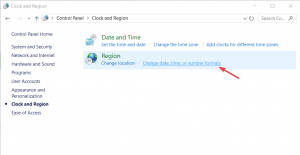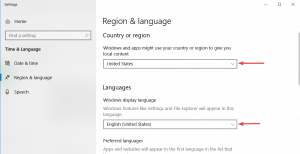Veja como alterar o idioma no Paint 3D
Para corrigir vários problemas do PC, recomendamos DriverFix: Este software manterá seus drivers ativos e funcionando, protegendo-o contra erros comuns de computador e falhas de hardware. Verifique todos os seus drivers agora em 3 etapas fáceis:
- Baixe DriverFix (arquivo de download verificado).
- Clique em Iniciar verificação para encontrar todos os drivers problemáticos.
- Clique em Atualizar drivers para obter novas versões e evitar mau funcionamento do sistema.
- DriverFix foi baixado por 503.476 leitores este mês.
O Paint 3D pode ser uma ferramenta muito útil quando se trata de modelagem 3D. No entanto, muitos usuários encontraram um problema com a configuração de idioma do aplicativo. Simplificando, a opção de definir o idioma desejado não está em nenhum lugar.
Para algumas pessoas, esse é um grande problema, como disse um usuário no fórum oficial da Microsoft :
Eu tenho o Windows 10 no meu laptop Sony Vaio e ele foi atualizado e agora eu vejo um novo aplicativo que é o Paint 3D, mas está em árabe e o meu Windows 10 está em inglês, então por que está em árabe ?? Existe uma maneira de mudar o idioma?
Portanto, mesmo que o Windows 10 esteja em inglês, o Paint 3D vem em árabe. Este é um grande problema para aqueles que querem mostrar algo para outras pessoas no Paint 3D. Nesse caso, uma captura de tela não ajudará quem não conhece árabe.
Configure seu idioma no Paint 3D
1 Altere o idioma no painel de controle
- Pressione a tecla Windows e escreva Painel de controle. Abra o programa.
- Vá para Relógio e Região.
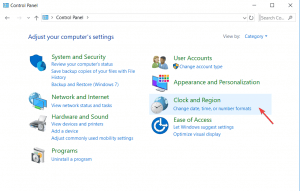
- Selecione a região.
![Veja como alterar o idioma no Paint 3D]()
- Clique em Preferências de idioma.
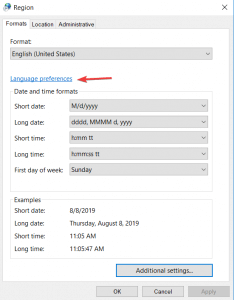
- Selecione Estados Unidos (ou outro país de língua inglesa) em País ou região e Idiomas.
![Veja como alterar o idioma no Paint 3D]()
2 Reparar arquivos de sistema corrompidos
Se a solução acima não funcionar, o culpado provavelmente é um arquivo de sistema corrompido no Windows 10 que pode aparecer durante uma atualização.
Para corrigir o problema, use o Verificador de arquivos do sistema.
- Pressione a tecla Windows para abrir o Menu Iniciar e escreva Prompt de Comando.
- Clique com o botão direito em Prompt de Comando e selecione Executar como administrador.
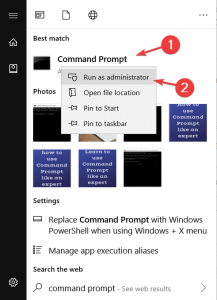
- Em Administrador: Prompt de Comando, digite sfc / scannow e pressione Enter.
- O processo de reparo começará agora. Não feche o Prompt de Comando nem interrompa o processo de reparo. O processo de reparo pode levar vários minutos.
Conclusão
Como você pode ver, um idioma diferente no Paint 3D pode significar uma pequena contração nas configurações. No entanto, esse problema pode ser um sintoma de um arquivo de sistema corrompido.
Felizmente, esse problema pode ser resolvido rapidamente com nossas soluções apresentadas acima.
Nossas soluções funcionaram para você? Você encontrou outro método para alterar o idioma no Paint 3D? Deixe-nos saber na seção de comentários abaixo!
ARTIGOS RELACIONADOS QUE VOCÊ PRECISA VERIFICAR:
- Posso usar o Paint 3D para converter imagens em preto e branco?
- O Paint 3D não está salvando [6 CORREÇÕES QUE FUNCIONAM REALMENTE]
- É assim que você pode cortar um círculo no Paint 3D